Verwendung von Pidgin mit einem Google Apps-Konto
Wenn Sie ein Pidgin-Nutzer sind und über ein Google Apps-Konto verfügen, können Sie damit mit Ihren Freunden in Google Talk chatten. Und es ist auch ziemlich einfach einzurichten. So geht's
Verwenden Sie Pidgin IM mit dem Google Apps-Konto
Klicken Sie im Hauptfenster von Pidgin auf Konten und dann auf Konten verwalten.

Klicken Sie nun auf die Schaltfläche Hinzufügen und wählen Sie im angezeigten Fenster XMPP aus der Liste der Protokolle aus.
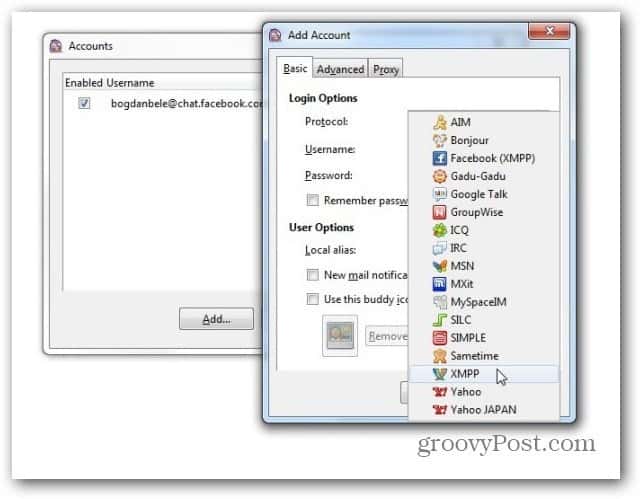
Füllen Sie nun das Formular mit dem Benutzer ausName aus dem Google Apps-Konto, das Sie verwenden möchten, und geben Sie dann die Domain der Website ein, die dieses Konto verwendet. Geben Sie das Kennwort ein (wenn Sie es aus Sicherheitsgründen bei jeder Anmeldung eingeben möchten, lassen Sie die Option Kennwort speichern deaktiviert).
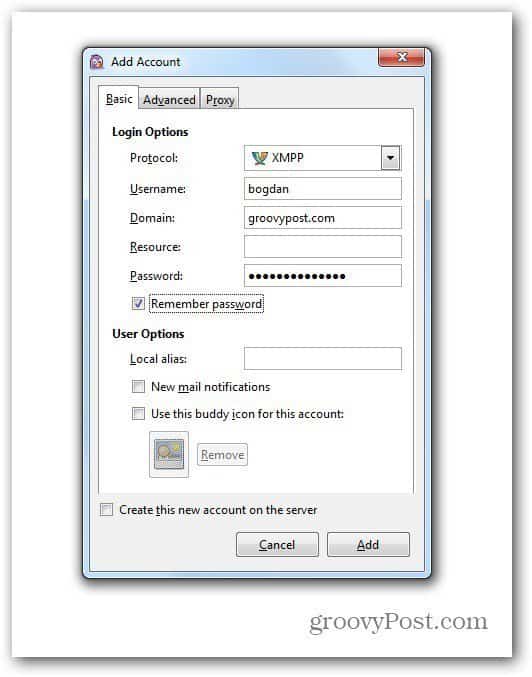
Gehen Sie nun zur Registerkarte Erweitert und stellen Sie sicher, dass Verschlüsselung erforderlich ausgewählt ist. Geben Sie anschließend talk.google.com in das Feld Connect server ein. Wenn Sie fertig sind, klicken Sie auf Hinzufügen.
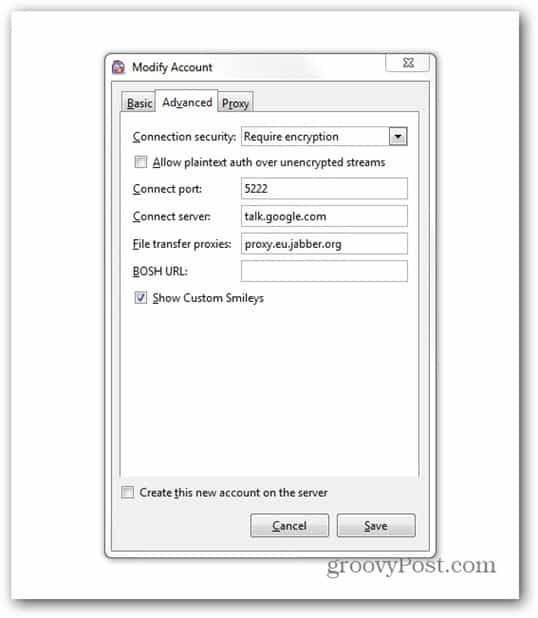
Wenn Sie die Schritte korrekt ausgeführt haben, können Sie jetzt mit Ihrem Google Apps-Konto über den Pidgin IM-Client in Google Talk chatten.










Hinterlasse einen Kommentar